Arduino Setting
- IoT
- 2022. 3. 21.

먼저 아두이노 보드와 연결선을 준비해주자.
아두이노와 컴퓨터를 연결하면

이와 같이 불이 켜질것이다.
보드 설명을 하자면 왼쪽 위에 빨간색 버튼은 리셋버튼이다
그리고 바로 옆에 구멍 뽕뽕 뚤린게 디지털 송수신 하는것이다.
주황색 불이 들어온것은 내장된 LED 13번 핀하고 연결되어 있다.
초록색 불에 들어온것은 전원이 들어왔는지 확인하기 위한 ON 이다
그리고 맨 밑 오른쪽 구멍 뽕뽕 뚫린것은 아날로그 송수신 하는것이다.
개발을 하다보면 주황색 버튼 밑에 LED 2개가 있는데
TX, RX가 있다 이건 컴퓨터와 송수신하는 LED다
시리얼 통신이라고 한다
대부분 장비들은 5V에서 동작한다
이제 프로그램을 설치 해보자.
www.arduino.cc 에 들어가서
Arduino - Home
www.arduino.cc

이런식으로 뜰건데 SOFTWARE에 들어가자

오른쪽 Windows Win 7 and newer 클릭해 설치를 해주자.
설치는 그냥 동의만 누르고 설치 해주면 된다.

설치할때 이런게 뜰건데 무조건 설치를 해줘야 한다
이런게 나오면 그냥 무조건 설치를 해줘라.
설치를 다 했으면 정상적으로 됬는지 확인을 해보자.

장치 관리자에 들어가서

포트 부분에 Arduino Uno(COM) 이라고 떠 있는지 보자
이때 숫자는 컴퓨터마다 다를 수 있다.
숫자를 기억하고
프로그램을 실행 시키자.
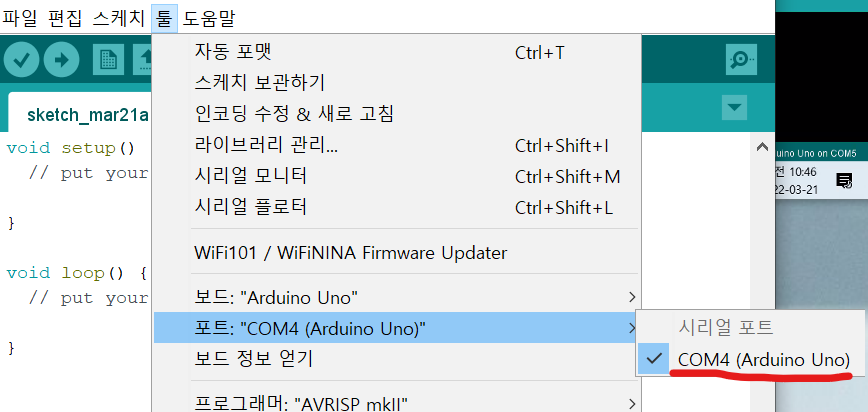
툴 -> 포트에 들어가 기억했던 포트를 선택해준다.
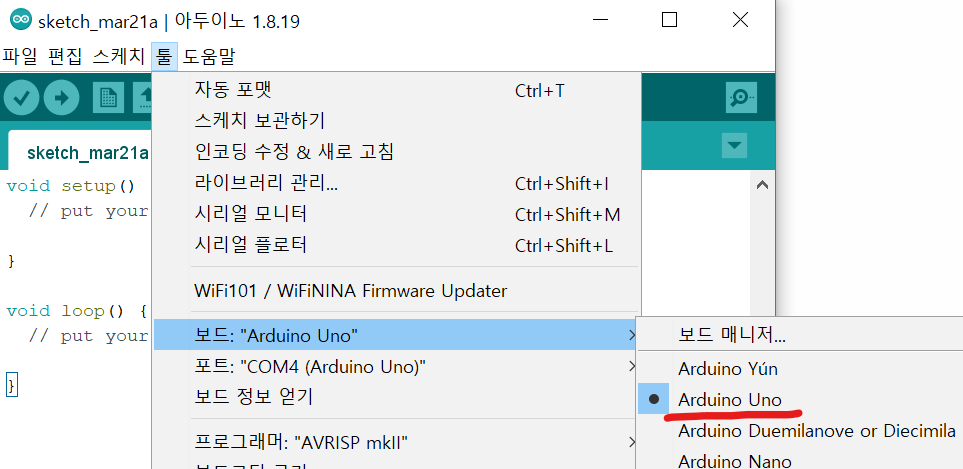
보드를 Uno로 선택해준다.
셋팅은 다 끝났으니 정상적으로 동작하는지 시험해보자
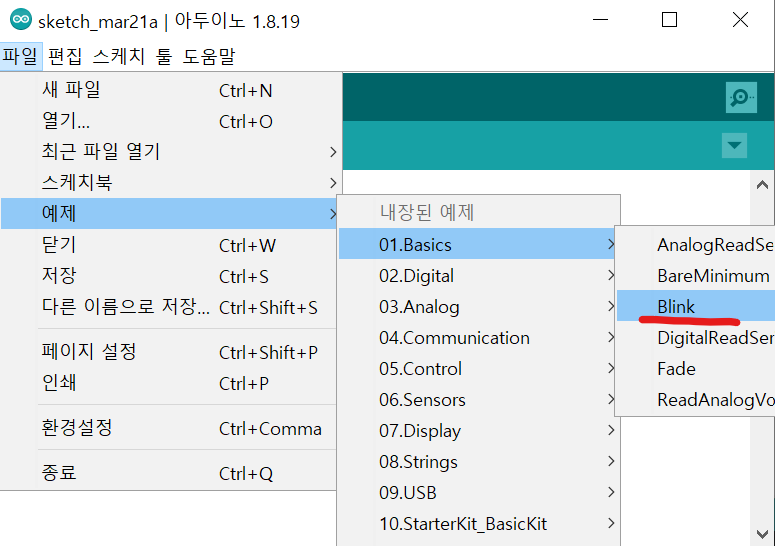
파일 -> 예제 -> 01.Basics -> Blink를 누르면 새로운 창이 뜰것이다.

새 창에 보면 -> 화살표가 있을건데
밑에 있는 코드를 보드에 전송하는것이다.
누르게 되면

밑에 뭐라뭐라 나오면서 업로드 완료가 나온다
그럼 보드를 보면 주황색 불빛에 깜빡깜빡 거릴거다
그럼 이제 셋팅은 끝이났다.